Maison >développement back-end >Tutoriel Python >Comment activer Python après l'installation
Comment activer Python après l'installation
- 尚original
- 2019-06-25 10:17:589388parcourir
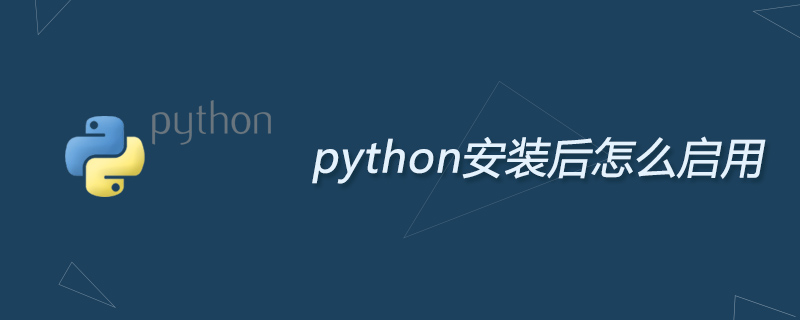
Python Launcher pour Windows est un utilitaire qui permet de localiser et d'exécuter différentes versions de Python. Il permet à un script (ou une ligne de commande) d'indiquer les préférences pour une version spécifique de Python et de localiser et d'exécuter cette version.
Contrairement à la variable PATH, le lanceur sélectionnera correctement la version Python la plus appropriée. Il préfère installer par utilisateur plutôt que par système, et trie par version linguistique plutôt que d'utiliser la version la plus récemment installée.
Les lanceurs ont été initialement spécifiés dans le PEP 397.
Plusieurs façons de démarrer Python :
1. Démarrez Python depuis la ligne de commande
.L'installation globale de Python 3.3 et supérieur placera le lanceur sur votre PATH. Le lanceur est compatible avec toutes les versions Python disponibles, peu importe la version installée. Pour vérifier si le lanceur est disponible, exécutez la commande suivante dans l'invite de commande :
py
constatera que la dernière version installée de Python est lancée - elle se terminera normalement et tous les autres arguments de ligne de commande spécifiés seront envoyés. directement vers Python.
Si plusieurs versions de Python sont installées (par exemple, 2.7 et 3.7), vous remarquerez que Python 3.7 démarre - si vous souhaitez démarrer Python 2.7, essayez la commande :
py -2.7
si vous souhaitez utiliser la dernière version de Python 2.x, veuillez essayer la commande suivante :
py -2
Vous constaterez que la dernière version de Python 2.x a démarré.
Si vous voyez l'erreur suivante, le lanceur n'est pas installé :
'py' is not recognized as an internal or external command, operable program or batch file.
Une installation mono-utilisateur de Python n'ajoutera pas le lanceur au PATH à moins que cette option ne soit sélectionnée lors de l'installation. .
2. Démarrez Python à partir d'un script
Créons un script Python de test - créons un fichier appelé ``hello.py`` avec le contenu suivant
#! python
import sys
sys.stdout.write("hello from Python %s\n" % (sys.version,))Depuis le répertoire où se trouve hello.py, exécutez la commande suivante :
py hello.py
Vous devriez remarquer que le numéro de version de la dernière installation de Python 2.x est imprimé. Essayez maintenant de changer la première ligne par :
#! python3
Maintenant, réexécutez la commande devrait imprimer les dernières informations Python 3.x. Comme dans l'exemple de ligne de commande ci-dessus, vous pouvez spécifier le qualificateur de version de manière plus explicite. En supposant que Python 2.6 soit installé, essayez de remplacer la première ligne par #! python2.6 et vous trouverez les informations sur la version 2.6 imprimées.
Veuillez noter que contrairement à une utilisation interactive, le "python" nu utilisera la dernière version de Python 2.x que vous avez installée. Ceci est pour la compatibilité ascendante et la compatibilité Unix, où la commande python fait généralement référence à Python 2.
3. Démarrez Python à partir d'une association de fichiers
Lors de l'installation, vous devez associer le lanceur au fichier Python (c'est-à-dire .py, . pyw, fichier .pyc) associé. Cela signifie que lorsque vous double-cliquez sur l'un des fichiers de l'Explorateur Windows, le lanceur sera utilisé, vous pouvez donc utiliser le même outil ci-dessus pour laisser le script spécifier la version qu'il doit utiliser.
Le principal avantage est qu'un seul lanceur peut prendre en charge plusieurs versions de Python simultanément, en fonction du contenu de la première ligne.
Pour plus d'articles techniques liés à Python, veuillez visiter la colonne Tutoriel Python pour apprendre !
Ce qui précède est le contenu détaillé de. pour plus d'informations, suivez d'autres articles connexes sur le site Web de PHP en chinois!

